  |
|
|---|---|
| TOP 総合案内 >当社へのご連絡 > FAX注文用紙 > スーパーフィットシート入力用紙 |
  |
|
|---|---|
| TOP 総合案内 >当社へのご連絡 > FAX注文用紙 > スーパーフィットシート入力用紙 |
|
●はじめに Excel版はExcel2007となっており、下位Verによる動作の正常性は想定しておりません。 また、Windows Xp環境でのダウンロードは動作対象外ですのでご了承ください。 PDF版(手書用)とその他の用紙(PDF/Excel)は注文用紙の項をご覧ください。 スーパーフィットシートの専用用紙ファイルは、入力書式上の不具合を回避するために「マクロ有効シート」になっておりますので、あらかじめご了承ください。 使いのExcel上でマクロや、シートの編集が有効になっていない事によって、入力ができない場合はそれら設定をご確認ください。(WindowsやOfficeのヘルプをご参照いただくか、貴社システム管理者に確認ください) ファイルサイズはおよそ392KBです。ダウンロードからファイルが開かれるまでの時間の長さ(立ち上がりの重さ)は、お使いのネット環境やセキュリティ設定上の動作に由来するところが大きく、弊社の側では円滑な動作を保証できるものではありません。 |
| ●同意してダウンロード(Excel2007版) |
| ●ご使用方法 フィットシート上に表記される文字内容と、それに対する色やサイズなどの指定事項、そして数量をそれぞれの欄で指定してゆきます。 このうち「識別色」・「サイズ」・「方向」の3つの項へは、ドロップダウンリストから選択して指定して下さい。 (指定外の入力をするとエラーメッセージが表示されます。この場合は「キャンセル」を選択して下さい) |
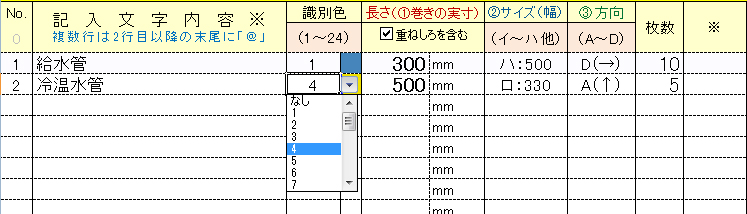
| 「No.」の項 ここには任意で番号を入力できず、文字内容が指定された項に対し自動で通し番号が付与されます。 なお、No.の下にある「0」(A15セル)へ任意の数字、例えば「10」と入力すると通し番号は「11」から付与されますので、種類が複数のページにわたるような場合にご利用ください。 「記入文字内容」 ここには矢印方向は記入せず、シートに記載する文字内容のみを記載して下さい。 (タテヨコの別や矢印の方向は③の方向の項で指定します) ※一つのシート上へ2列(2段)以上に分けて表記する場合には、後述の項をご覧ください。 「識別色」 1~24の数字(13除く)を直接入力するか、ドロップダウンリスト(※)から選択して下さい。 セルを選択し、▼が表示された時点でもう一度セルをクリックすると選択用リストが表示されます) 識別帯を必要としない場合は、空欄にせず、ドロップダウンリストから「なし」を選びます。 「長さ(①巻きの実寸)」 配管に巻きつけるための円周方向のシート全長を任意の数字で入力して下さい。 フィットシートを配管に固定するためには、配管の直径ちょうどの長さだけでなく、「シートの重なり分の長さ」が余分に必要であり、ここでの「長さ」とはこれを含めた長さを意味します。 余りすぎた場合にはカッター等で容易に切断できますので、余裕をもった長さで指定して下さい。 なお、必要長さの参考値は、別シート上の表からご覧いただけます。 「サイズ(②幅)」「③方向」 この項へも、ドロップダウンリストから入力して下さい。  「サイズ」とは文字表記と同方向へ伸びる「シートの幅」ですので、250・330・500・750・1000のシート幅の中からお選び下さい。表記される文字サイズはこのシート幅と表記文字数などに照らして調整しますので、大きな表示を必要とする箇所へは幅の広いシートが必要です。 「方向」とは矢印の向きとタテ・ヨコの区別を「A↑」「B↓」「C←」「D→」によってご指定いただくものです。 矢印を必要としない(後から貼り付ける等)場合も空欄にせず、「なし:縦」「なし:横」のいずれかから、タテヨコのみを指定して下さい。 ●記入文字を2段以上に分けて表記する場合 セル内の改行を使用せず下の項へ分けて記入したうえで、2段目以降の文字の末尾に「@」を付けて下さい。 表記文字内容をそのまま入力した項は、2段目の文字として扱われずにそれぞれが別のシートとしてとしてカウントされています。  末尾に@を付記すれば、「上の段の表記の続き」として判別されますので、2段目以降の表記内容は末尾を「@」にして下さい。3段表記にする場合も同様に、2段と3段に「@」を付記します。これによって1段目以降に続く@付きの段はすべて同じ1種類のシートとしてカウントされます。実際の製品には@は表記しません。 (1段目にも「@」を付けると、その項も「前項の続き」となってしまいますので、2段目以降のみに付記して下さい)  なお、「2段目以降の表記内容扱い」となった段に入力したサイズや数量は無効になりますので、それらは全て1段目となる文字表記の段に記すようにして下さい。 なお、上記のような並列される文字数の異なる文字内容のレイアウトは、「入力表の下部にあるオプションボタンによって、頭で揃えるか(A:全長成行)、両端を揃えるか(B:両端揃え)のいずれかをご指示いただけます。   |
|